
Vaše děti jsou pro vás nejdůležitějšími lidmi na světě a internet je strašidelné místo, které vyžaduje neustálou bdělost. Naštěstí můžete ve Windows 10 založit dětský účet, který vám jako rodičovi usnadní práci.
O dětských účtech ve Windows jsme hovořili již dříve. Společnost Microsoft představila koncept ve Windows 8, který využívá standardní uživatelský účet, chrání jej pomocí Microsoft Family Safety a integruje jej do operačního systému. Je docela snadné nastavit si jeden a můžete rychle vytvořit účty pro vaše děti a poté během několika minut chránit a sledovat jejich aktivitu.
Dnes vám chceme ukázat, jak nastavit dětské účty ve Windows 10 a krátce vás znovu zavedeme do Microsoft Family Safety .
Založení účtu dítěte
Nastavení uživatelských účtů ve Windows 10 se nijak zásadně neliší, ale jako vysvětlili jsme to nedávno se liší od toho, jak se to děje v systému Windows 8.1.
Ve Windows 10 budete chtít otevřít Nastavení, poté Účty, kliknout na „Rodina a další uživatelé“ a poté na „Přidat člena rodiny“.
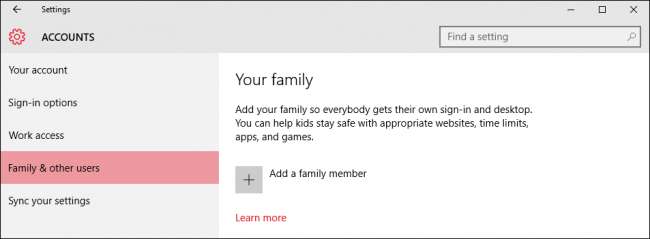
Na další obrazovce klikněte na „Přidat dítě“. Je dobrý nápad, aby každý člen vaší rodiny, včetně dětí, měl svůj vlastní účet.
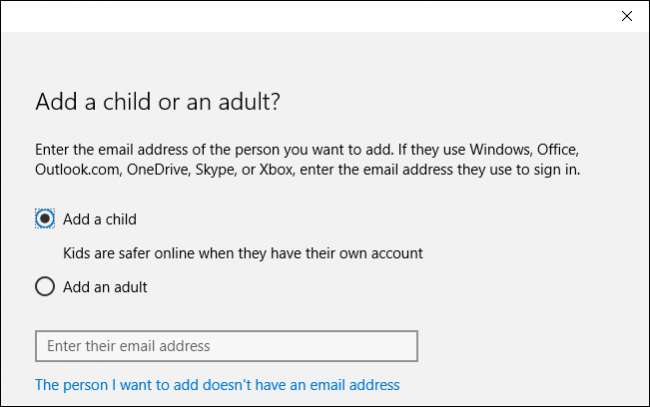
Dále vyplníte všechny příslušné informace potřebné k založení účtu vašeho dítěte. Pokud nemají e-mailový účet, můžete jim nastavit účet outlook.com.
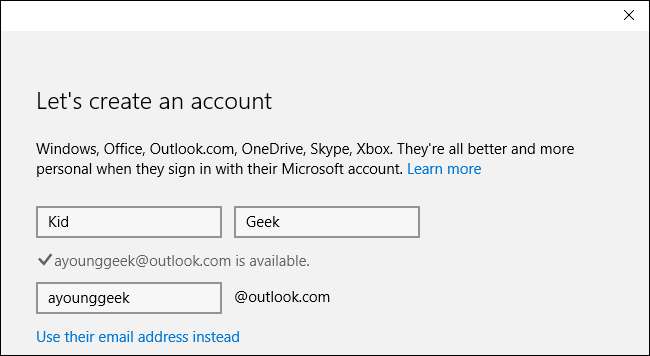
V zájmu lepší ochrany zabezpečení účtu vašeho dítěte budete muset zadat telefonní číslo. Tímto způsobem, pokud se vám někdy nedaří získat přístup k účtu, například pokud je napaden hackerem nebo zapomenete heslo, můžete do telefonu zaslat kód, který vám umožní jeho resetování.
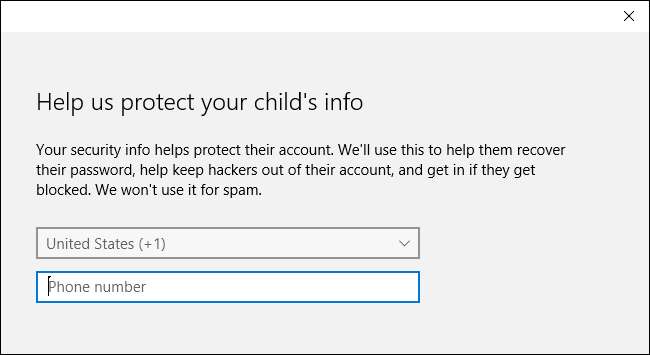
Na další obrazovce zrušíme zaškrtnutí těchto políček. Je to zcela na vás, ale vzhledem k tomu, že se jedná o dětský účet, nemáme pocit, že by některá z těchto možností byla zvláště relevantní.
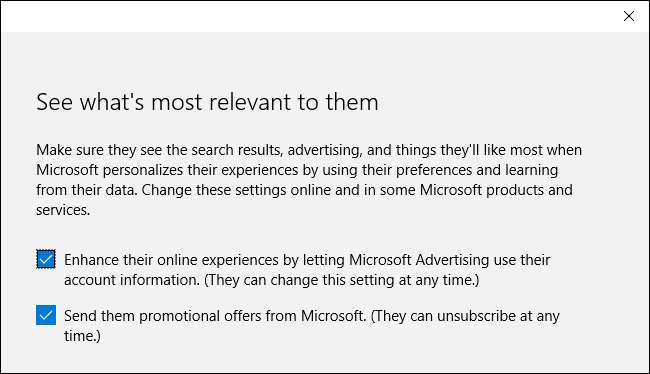
A je to, vaše dítě se nyní může poprvé přihlásit ke svému účtu a jeho nastavení účtu můžete nastavit a nakonfigurovat pomocí nástrojů Microsoft Family Safety online.
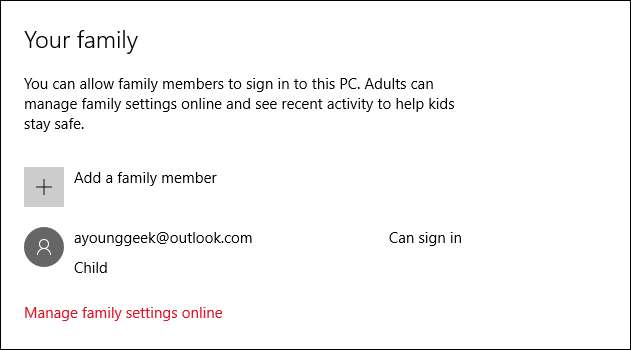
Alternativně, pokud jste již vytvořili účet pro své dítě a jednoduše jej přidáváte do instalace systému Windows 10, budete muset ověřit jeho účet, než bude možné na jeho účet použít jakékoli stávající rodinné nastavení.
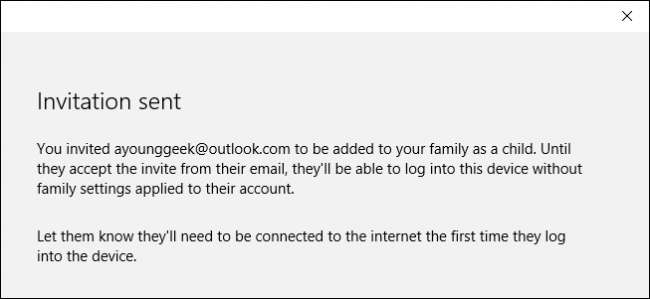
Dokud tak neučiníte, uvidíte, že jejich účet stále čeká na vyřízení. Budou se moci přihlásit a používat počítač, ale nebudou mít ochranu, kterou jste nastavili, takže nezapomeňte potvrdit jejich účet pomocí e-mailové adresy, pomocí které jste je zaregistrovali.
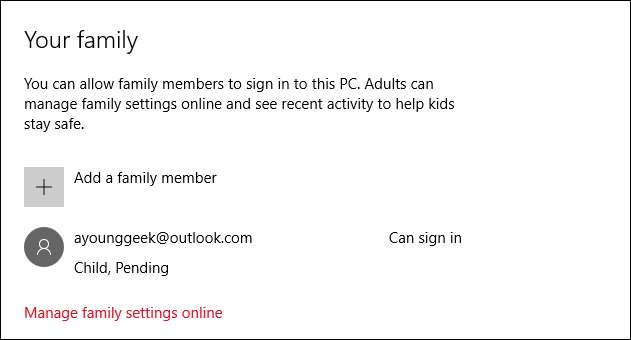
S přidaným účtem vašeho dítěte jste připraveni přejít na web Family Safety. Kliknutím na „Spravovat nastavení rodiny online“ otevřete prohlížeč a přejděte tam.
Přehled bezpečnosti rodiny
Jakmile přidáte účet svého dítěte, můžete tato nastavení zabezpečení rodiny spravovat na webu Family Safety. Nastavení nedávné aktivity bude shromažďovat aktivity vašeho dítěte a e-mailové zprávy, které můžete deaktivovat.
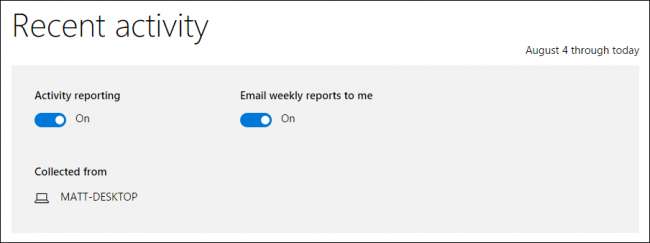
První položkou, kterou budete chtít zvážit, je kategorie „procházení webu“. Můžete „blokovat nevhodné weby“ a je zde zaškrtávací políčko, které omezuje procházení webu vašeho dítěte pouze na weby v povoleném seznamu.
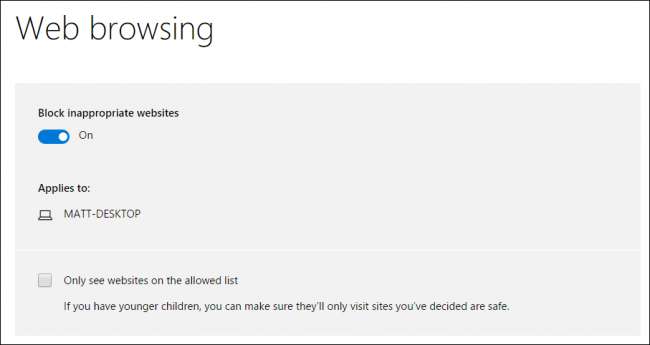
Zde můžete výslovně povolit a blokovat webové stránky. Pokud jste se rozhodli „zobrazit pouze webové stránky na seznamu povolených“, pak přidáte webové stránky do seznamu „Vždy povolit tyto“.
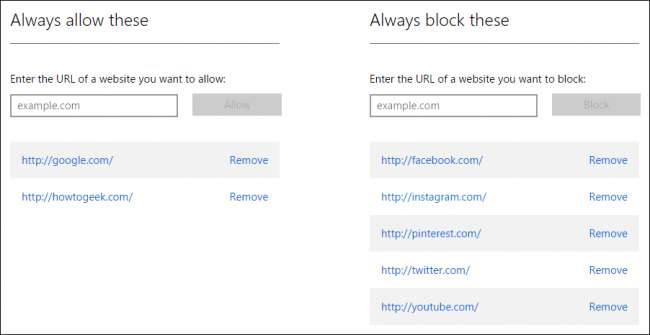
Další kategorií je omezení aplikací a her od tří do dvaceti let nebo vůbec. Upozorňujeme, že se změnou věku se změní i hodnocení.
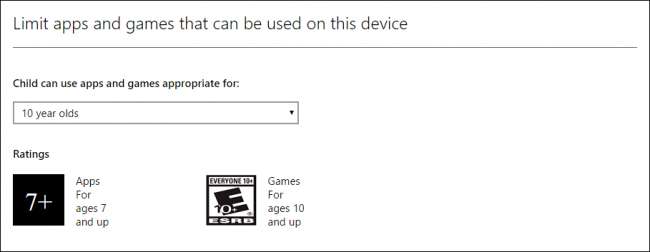
Můžete také výslovně povolit nebo blokovat aplikace a hry, stejně jako u webů.
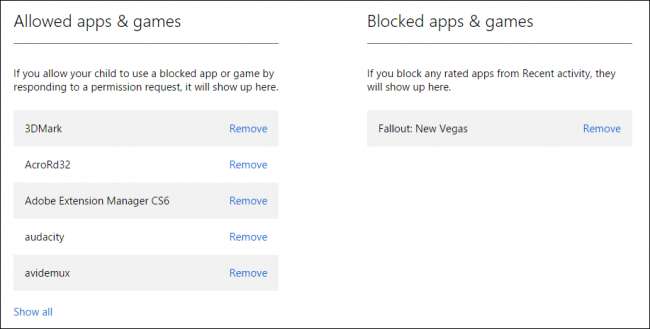
Nakonec si můžete vybrat, kdy vaše dítě počítač používá. Můžete se rozhodnout, jak brzy a pozdě jej mohou využít, stejně jako kolik hodin denně. To znamená, že i když vaše dítě může používat počítač po celý den, stále můžete omezit počet hodin, kdy jej může používat.
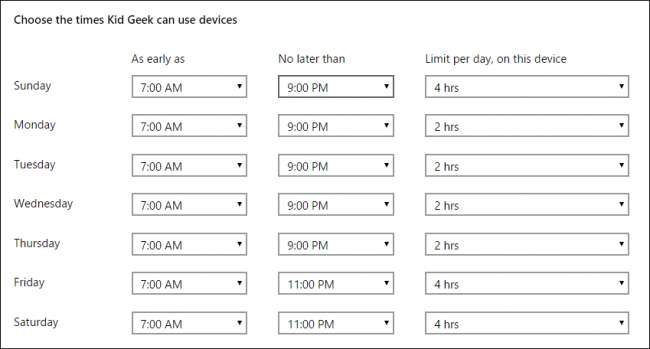
Microsoft výrazně zjednodušil, jak mohou rodiče používat ovládací prvky na účty svých dětí, takže pokud jste v tom všem nováčkem, měli byste přijít na to, že je celkem snadné to zjistit. Zavedení těchto ovládacích prvků by vám mělo dát klid, aby vaše děti mohly počítač používat bez přílišného dohledu dospělých.
Pamatujte, že pokud do instalace systému Windows přidáte existující účet, nebudete jej moci sledovat, dokud jej neověříte e-mailem. Dokud tak neučiníte, vaše dítě se může přihlásit k počítači a Family Safety ho nebude monitorovat.
Máte-li jakékoli dotazy nebo připomínky, které byste chtěli přidat, zanechte prosím svůj názor v našem diskusním fóru.






